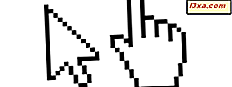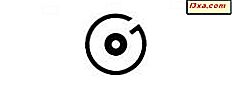
Streaming von Musik von Ihrem Cloud-Speicherkonto ist ein Service, den die meisten großen Namen in der Tech-Welt anbieten. Google hat beispielsweise Google Play Music und Apple Apple Music . Microsoft bietet auch einen ähnlichen Dienst an, der auf OneDrive mit Hilfe ihrer Groove Music- App ausgeführt wird. Sie können Ihre Musiksammlung auf jedem Gerät streamen, auf dem Sie die Groove Music App installiert haben. Es ist ein großartiges Feature, mit dem Sie Ihre Musik fast überall genießen können. Es ist auch einfach einzurichten und zu verwenden, wie Sie in diesem Tutorial sehen werden:
Was Sie über den OneDrive Musik-Streaming-Dienst wissen sollten
Bevor Sie Ihre Musiksammlung über OneDrive und die Groove Music- App streamen können, sind einige wichtige Dinge zu beachten:
- Der OneDrive-Musikstreamingdienst ist nicht weltweit verfügbar, sondern nur in einigen Regionen und Ländern. Dies sind Argentinien, Australien, Österreich, Belgien, Brasilien, Kanada, Dänemark, Finnland, Frankreich, Deutschland, Irland, Italien, Mexiko, Niederlande, Neuseeland, Norwegen, Portugal, Spanien, Schweden, Schweiz, das Vereinigte Königreich und die Vereinigten Staaten . Wenn Sie nicht in einem dieser Länder wohnen, können Sie diesen Service nicht nutzen.
- Um diese Funktion nutzen zu können, benötigen Sie ein Microsoft-Konto. Wenn Sie keinen haben, hier ist, was Microsoft-Konten sind und wie man sich für einen registrieren kann: Was ist ein Microsoft-Konto (Outlook, Xbox, Skype)?
- Der OneDrive -Musikstreamingdienst unterstützt die folgenden Musikdateiformate: MP3, M4A (AAC) und WMA. Microsoft sagt jedoch, dass einige M4A-Dateien wie AAC Lossless-Dateien oder geschützte WMA-Dateien nicht zu Ihrer Musiksammlung hinzugefügt werden können.
- OneDrive hat eine Begrenzung für die Anzahl der Musikdateien, die in Ihrer Musiksammlung gespeichert werden können. Fürs Erste ist das Limit 50.000 Songs.
- Sie können die in Ihrer OneDrive-Sammlung gespeicherte Musik nur auf Geräten wiedergeben, auf denen die Groove Music- App verfügbar ist. Das bedeutet, dass Sie Ihre Titel auf Computern oder Tablets mit Windows 10 oder Windows 8.1, Xbox One oder Xbox 360 Spielkonsolen und Smartphones mit Windows 10 Mobile, iOS, Android und Windows Phone 8.1 hören können. Die mobilen Apps für Smartphones und Tablets sind in Ländern, in denen der Streaming-Dienst nicht funktioniert, nicht verfügbar.
HINWEIS: Bis Ende 2017 können Sie auch die Groove Web Player-Website verwenden, um Ihre OneDrive Music Collection in einem Webbrowser anzuhören. Als Microsoft beschloss, seine Groove Music Pass- Dienste zu beenden, wurde diese Website leider auch geschlossen. Daher können Sie Ihre OneDrive-Musiksammlung jetzt nur noch über die Groove Music- Apps hören.
Um Ihre Musiksammlung streamen zu können, müssen Sie sie Ihrem OneDrive hinzufügen, und es gibt zwei Möglichkeiten, dies zu tun:
- Sie können den OneDrive- Ordner von Ihrem Windows-Computer oder -Tablet aus verwenden oder
- Sie können einen Webbrowser verwenden.
Mal sehen, wie das geht:
So fügen Sie Musik zu Ihrem OneDrive in Windows hinzu
Wenn auf Ihrem Computer oder Gerät Windows 10, Windows 7 oder Windows 8.1 ausgeführt wird, können Sie OneDrive am schnellsten mit dem OneDrive- Ordner Musik hinzufügen. In all diesen Betriebssystemen finden Sie OneDrive in der linken Spalte von Datei / Windows Explorer aufgelistet.
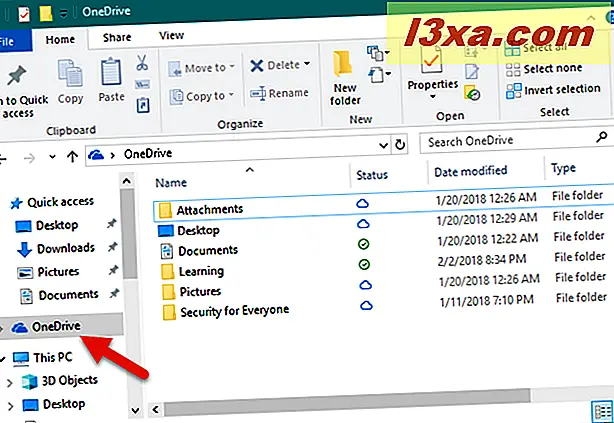
Im OneDrive- Ordner sollten Sie einen Standardordner mit dem Namen Musik haben . Wenn Sie es nicht haben, erstellen Sie es selbst. Achten Sie darauf, es genau Musik zu nennen . Andernfalls kann die Streaming-Funktion nicht funktionieren.
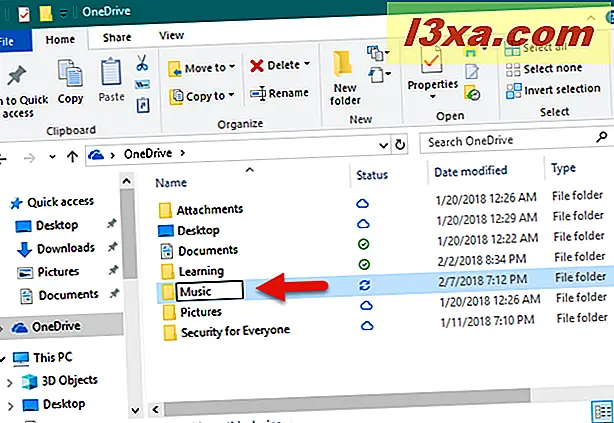
Kopieren Sie die gesamte Musik, die Sie Ihrer OneDrive Music- Sammlung hinzufügen möchten, in den Musikordner.
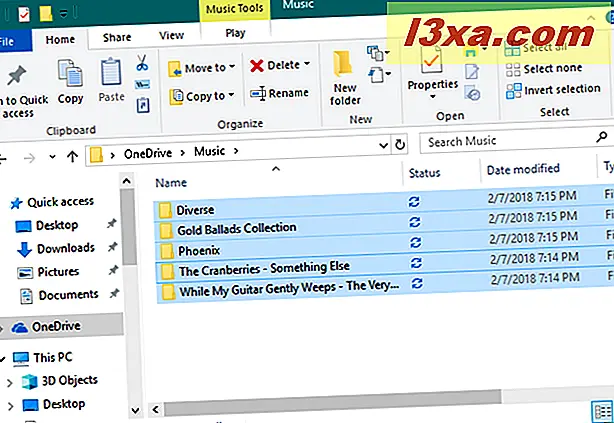
Windows lädt automatisch alle Ihre Songs auf Ihr OneDrive- Konto hoch . Wenn Sie eine umfangreiche Musiksammlung haben oder die Upload-Geschwindigkeit Ihrer Internetverbindung nicht so schnell ist, kann dieser Teil des Prozesses eine Weile dauern.
So fügen Sie Ihrem OneDrive Musik über einen Webbrowser hinzu
Wenn Sie Ihre Musiksammlung mit einem Webbrowser zu OneDrive hinzufügen möchten, öffnen Sie Ihren bevorzugten Browser und gehen Sie zu Ihrem OneDrive-Konto. Laden Sie nach dem Anmelden die Musiktitel, die Sie streamen möchten, in den Musikordner hoch. Wenn Sie den Ordner Musik nicht haben, erstellen Sie ihn zuerst. Ziehen Sie dann alle Songs hinein und legen Sie sie dort ab oder verwenden Sie die Upload- Optionen aus dem oberen Menü.
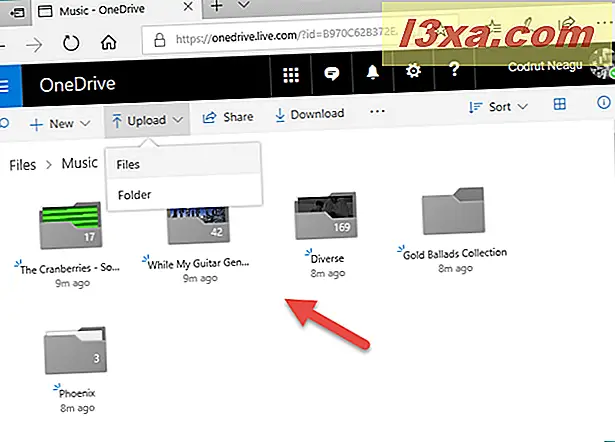
Sobald alle Ihre Songs in Ihren OneDrive Music- Ordner hochgeladen wurden, können Sie sie über eine Vielzahl von Geräten und Plattformen anhören. Im nächsten Abschnitt dieses Tutorials zeigen wir Ihnen, wie Sie Ihre Musiksammlung mithilfe der Groove Music- App von Windows 10 streamen.
So streamen Sie Ihre OneDrive Musiksammlung mit der Groove Music App
Jetzt, da Sie Ihre gesamte Musiksammlung in der Cloud haben, können Sie sie über die Groove Music-App von Windows 10 streamen. Dazu müssen Sie zuerst die App starten. Öffnen Sie das Startmenü und klicken oder tippen Sie auf die Kachel " Groove Music" oder klicken oder tippen Sie auf den Eintrag in der Liste " Alle Apps" .
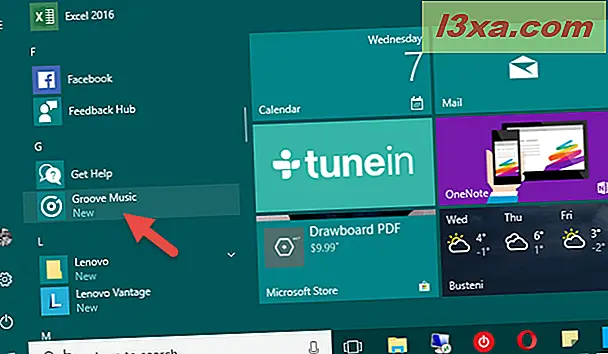
Wenn die Groove Music- App geöffnet ist, sollten Sie alle Ihre Songs sehen, unabhängig davon, ob sie auf Ihrem Gerät oder in Ihrer OneDrive -Musiksammlung gespeichert sind.
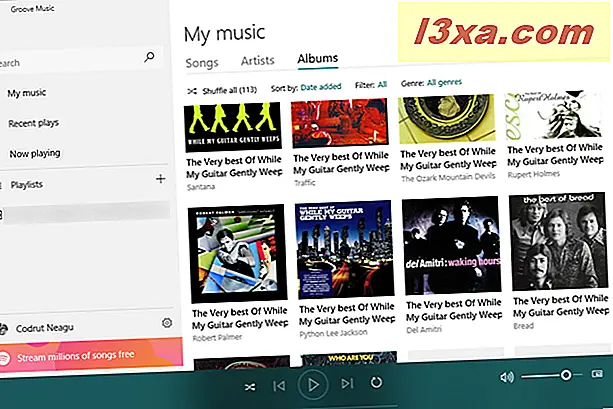
Wenn Sie nur Songs von Ihrem OneDrive hören möchten, können Sie die von der Groove Music- App geladenen Titel filtern. Wähle auf der linken Seite der App Meine Musik aus . Wählen Sie dann auf der rechten Seite die Art und Weise, wie Sie Ihre Sammlung durchsuchen möchten: nach Songs, Interpreten oder Alben .
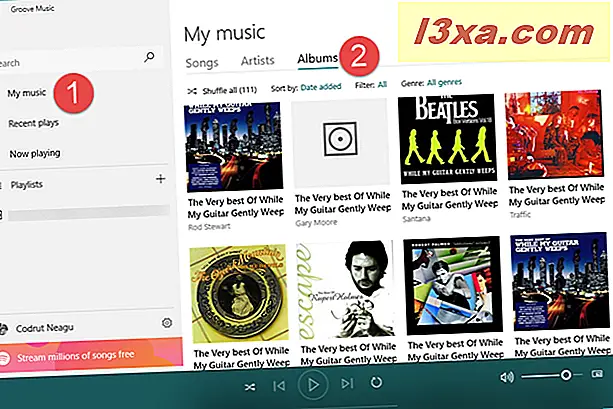
Klicken oder tippen Sie dann auf das Filter- Tag, das standardmäßig auf Alle eingestellt sein sollte .
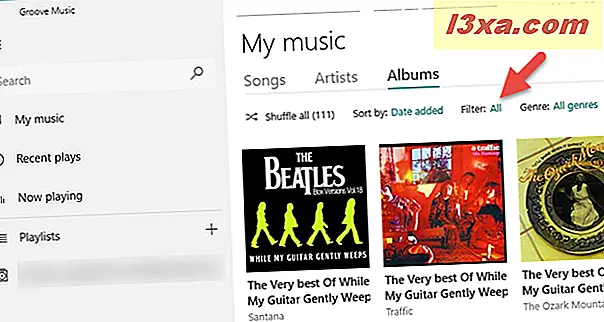
Mit Groove Music können Sie nun auswählen, welche Songs nach ein paar verschiedenen Filtern angezeigt werden. Wenn Sie nur die Titel aus Ihrer OneDrive -Musiksammlung anzeigen möchten, klicken oder tippen Sie auf die Option "On OneDrive" .
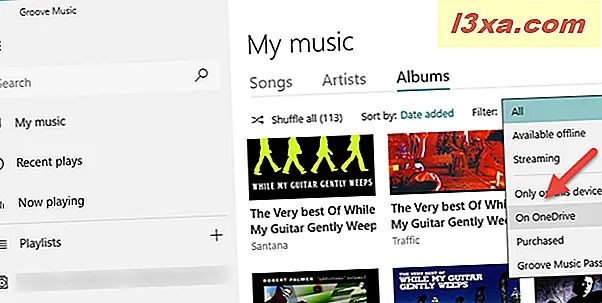
Und das ist alles! Mit Hilfe von OneDrive und der Groove Music App können Sie Ihre gesamte Musiksammlung von jedem beliebigen Ort auf jedem Windows 10-Computer genießen. Sie müssen lediglich auf die Schaltfläche Abspielen klicken oder tippen.
Fazit
Wie Sie sehen können, ist es nicht kompliziert, alle Ihre Lieblingslieder in der Cloud abzurufen und Ihre Musiksammlung überall zu genießen. Was wir an dieser von Microsoft angebotenen Musik-Streaming-Funktion nicht mögen, ist leider, dass es weltweit nicht verfügbar ist und die Groove Web Player-Website heruntergefahren wurde. Bevor Sie dieses Tutorial schließen, teilen Sie uns Ihre Meinung mit: Was halten Sie von dieser Funktion? Wusstest du davon? Magst du es? Zögern Sie nicht, uns Ihr Feedback in den Kommentaren zu hinterlassen.